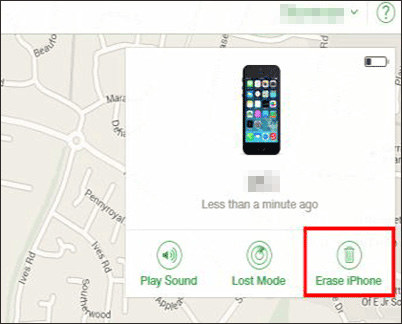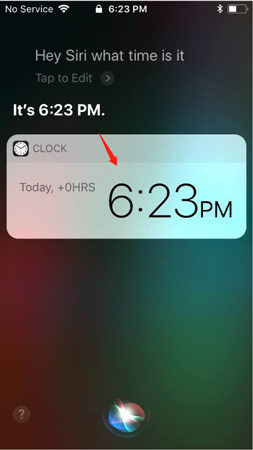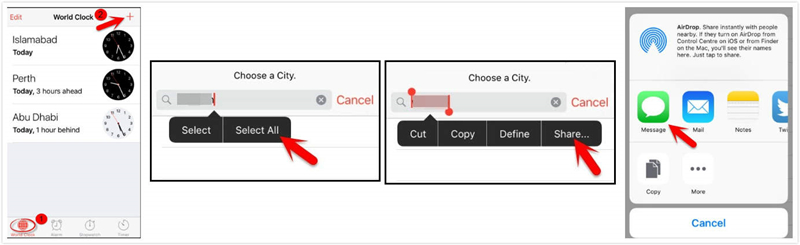Herkesin bildiği gibi iPhone çok güvenli bir sistemdir. Bir iPhone kurduktan sonra, iPhone şifreniz telefonunuzun güvenliğini sağlayacaktır. Ancak her madalyonun iki yüzü vardır. Yanlışlıkla şifrenizi unuttuğunuzda veya ikinci el telefon satın almak gibi başka nedenlerle iPhone'unuza kilitlendiğinde, kendinizi kötü ve sinirli hissedeceksiniz. Ayrıca, iPhone'u geri yükleyerek iPhone'un iTunes aracılığıyla kilidinin açılabileceğini de biliyoruz. Bu en yaygın ve resmi yoldur. Ama kilidini açamazsanız ne olur? iPhone şifresini geri yüklemeden unuttum ? Çaresiz hissediyor musunuz ve hevesle başka çözümler mi bulmak istiyorsunuz? Endişelenme, bir dizi çözüm var. Bu makaleyi okuyabilir, ihtiyaçlarınızı karşılayabilecek çözümü seçebilirsiniz.
- Bölüm 1: iPhone Parolasını Geri Yüklemeden Kaldırmanın 3 Basit Yolu
- Bölüm 2: Geri Yükleme ile iPhone'unuza Girmek İster misiniz? Bu adımları takip et
- Bölüm 3: iPhone Parolasını Geri Yüklemeden Kaldırmayı Seçme Nedenleri
Bölüm 1: iPhone Parolasını Geri Yüklemeden Kaldırmanın 3 Basit Yolu
Sürekli olarak iPhone şifremi geri yüklemeden unuttum ve nasıl çözüleceğini düşünüyorsanız, artık endişelenmenize gerek yok çünkü iPhone şifresini kaldırmanın üç basit yolunu tartışacağız.
O halde, daha fazla gecikmeden, bu sorunu çözmek için ilk yöntemimize geçelim.
1. Yol: Parolayı Kaldırmak için Profesyonel iPhone Unlock'ı Kullanma[Şiddetle Tavsiye Edilir]
iPhone şifrenizi unuttunuz ve iPhone'unuza giremiyor musunuz? Daha da kötüsü, iPhone'unuzun kilidini geri yükleme ile açamıyor musunuz? Sadece rahat ol! PassFab iPhone Unlock unutulan iPhone şifresini geri yüklemeden nasıl düzelteceğiniz konusunda size yardımcı olacaktır.
Adım 1: İlk olarak, bilgisayarınıza PassFab iPhone Unlock'ı indirin ve yükleyin.
Adım 2: iPhone'unuzun kilidini açmak için arayüze gidin ve "Kilit Ekranı Parolasının Kilidini Aç"ı seçin.

Adım 3: iPhone'unuzu USB üzerinden bilgisayarınıza bağlayın, ardından "Başlat" düğmesine basın, yeni bir arayüz göreceksiniz.

Adım 4: Ürün Yazılımı Paketini indirmek için “İndir”e tıklayın ve kaydedeceğiniz yeri seçin.

Adım 5: İndirmeyi bitirdikten sonra "Kilidi Başlat" düğmesine basın, ardından şifreniz kaldırılacaktır.

Adım 6: Bir dakika bekleyin ve daha sonra işlemi bitirmek için “Bitti”ye tıklayın. Artık iPhone'unuza şifresiz girebilir ve yeni şifre oluşturabilirsiniz.

PassFab iPhone Unlock yalnızca ekran parolasını kaldırmak için kullanılamaz, aynı zamanda iPhone'u fabrika ayarlarına sıfırlamak ve Apple Kimliğini atlamak için de kullanılabilir. Bu zorluklarla karşılaşırsanız, yine de kullanabilirsiniz.
2. Yol: Parolayı Geri Yüklemeden Unuttuğumda Telefonumu Bul ile iPhone'un Kilidini Açın
Başka bir yöntem, iPhone'un kilidini açmak için Apple'ın iPhone'umu Bul özelliğini kullanmaktır. Cihazınızı bulmak ve bulmak için bu işlevi kullanabilirsiniz, ayrıca iPhone'un kilidini açmak için de kullanabilirsiniz.
iPhone parolasını geri yüklemeden unuttuysanız, iPhone'u kolayca kurtarmak için aşağıdaki adımları izleyin:
- Web tarayıcısını açın ve iPhone'umu Bul web sitesine gidin ve Apple Kimliğinizle oturum açın.
“Tüm Cihazlar”ı tıklayın ve cihaz listesinden kilitli iPhone'u seçin.

Ardından "iPhone'u Sil" e basın.

Parolayı kaldırmak için bu yolu kullanmak da basittir, ancak Apple Kimliğinizi ve parolanızı bilmelisiniz. Hatırlamıyorsanız maalesef bu yöntemi kullanamazsınız.
3. Yol: Siri'den iPhone'unuzun Kilidini Açmasını İsteyin
Üçüncü yol, iPhone'unuzun kilidini açmak için Siri'yi kullanmaktır. Ancak bu yaklaşımın başarısız olma olasılığı yüksektir ve uygulanması gereken birçok adım vardır. Üstelik bu yöntemin sınırları var, sadece iOS 10 ve iOS 11 sistemi bu yolu deneyebilir.
iPhone'da parolayı unuttuysanız ve parolayı Siri ile açmak istiyorsanız aşağıdaki adımları izleyin:Ana Ekran düğmesini basılı tutun ve "Hey, Siri, Saat kaç?" Deyin. Saate dokunduktan sonra "Saat" simgesi görünecektir.

- Başka bir saat eklemek için Dünya saati arayüzüne gidin ve (+) işaretine basın.
- İstediğiniz birkaç kelimeyi girin, ardından "Tümünü Seç"e basın.
- Ardından, kes, kopyala, tanımla, paylaş ve daha fazlası dahil olmak üzere farklı seçenekler görünecektir. Menüden "Paylaş" ı tıklayın.
Ardından yeni bir arayüz görünecektir. Devam etmek için paylaşmak için “Mesaj” a basın.

- “Kime”ye tıklayın ve daha önce kopyaladığınız kelimeleri yapıştırın.
- Sonunda, bir dakika bekleyin ve ardından telefonun ana ekranına dönmek ve arayüzden çıkmak için "Ana Sayfa" düğmesine basın. Artık iPhone'unuzu özgürce kullanabilir ve yeni şifrenizi sıfırlayabilirsiniz.
Bölüm 2: Geri Yükleme ile iPhone'unuza Girmek İster misiniz? Bu adımları takip et
Yukarıdaki çözümler sizin için uygun değilse ve iPhone'unuzun kilidini resmi yoldan geri yükleme ile açmak istiyorsanız, aradığınız rehber bu. Ancak, iPhone'unuza girmek için bu yolu kullanırken iPhone'unuzu kurtarma moduna geçirmeniz gerektiğini lütfen unutmayın. İTunes'u kullanarak iPhone'unuzun kilidini nasıl açabileceğinizi öğrenmek için aşağıdaki adımları izleyin:
Adım 1: İlk olarak, bilgisayarda iTunes'u açın ve iPhone'unuzu kurtarma moduna getirin.
Adım 2: iPhone'unuzu USB ile bilgisayara bağlayın ve ardından cihazınızı seçin ve “iPhone'unuzu Geri Yükle” seçeneğine tıklayın.
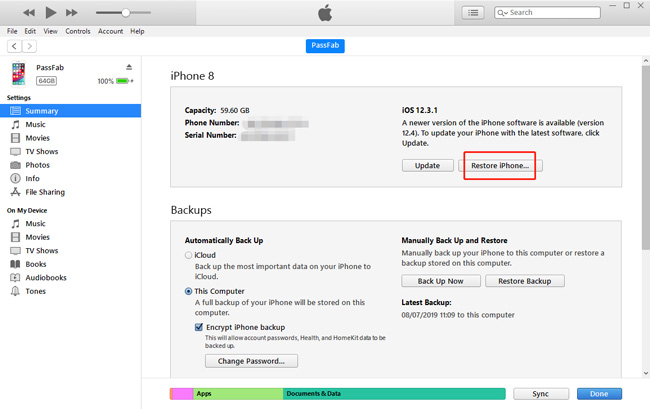
Adım 3: Yeni arayüz göründüğünde, “Geri Yükle”yi seçin.

Adım 4: Son olarak, iPhone'unuzu sıfırlayabilir ve kullanabilirsiniz. Verilerinizi daha önce yedeklediyseniz, önceki verilerinizi kurtarabilirsiniz.
Bölüm 3: iPhone Parolasını Geri Yüklemeden Kaldırmayı Seçme Nedenleri
iPhone'da şifreyi mi unuttunuz? Şifre olmadan nasıl geri yüklenir? Eh, yukarıdaki tüm yöntemlerle mümkündür. Ve her yöntemin kendi avantajı vardır. Şifreyi kaldırmak için en uygun yolu seçebilirsiniz. Ve isterseniz, geri yükleme ile şifreyi de kaldırabilirsiniz. Ancak yapabiliyorsanız, kilitli iPhone'unuzun kilidini geri yüklemeden açmayı seçseniz iyi olur. İşte aralarındaki farkı gösteren bir tablo.
| yollar | Zorluk derecesi | Gereklilik | Başarı oranı | Veri Kaybı |
|---|---|---|---|---|
| PassFab iPhone Unlock | Düşük | Numara | Yüksek | Evet |
| Telefonumu bul | Orta | Apple kimliği parolası | Orta | Evet |
| Siri | Yüksek | Numara | Düşük | Numara |
| iTunes | Yüksek | Apple kimliği parolası | Orta | Evet |
Son sözler
Bir kelimeyle, iPhone şifresini geri yüklemeden unuttum zor bir problem değildir. Telefonunuzun kilidini açmanın birkaç yolu vardır. Profesyonel kilit açma yazılımı kullanabilir, Siri'ye saati sormayı deneyebilir veya Telefonumu Bul aracılığıyla iPhone'un kilidini açabilirsiniz. Veya isterseniz geri yükleme ile şifreyi de kaldırabilirsiniz. Ancak bence iPhone şifresini kaldırmanın en iyi yolu kullanmaktır. PassFab iPhone Unlock çünkü telefon sisteminde herhangi bir kısıtlama yoktur ve kullanımı kolaydır. Ayrıca, daha yüksek bir başarı oranına sahiptir. Bu nedenle, iPhone'un kilidini geri yüklemeden açmanız gerekiyorsa, bu yazılımı deneyin! Kesinlikle sorununuzu çözecektir.